時間:2023-09-26 來源:互聯網 瀏覽量:
win10係統的防火牆在哪裏關閉,在如今數字化時代,網絡安全已成為每個人都需要重視的問題,而作為操作係統的重要組成部分,防火牆的作用不可忽視。在Windows10係統中,防火牆被視為保障用戶網絡安全的重要工具。有時候我們可能需要臨時關閉防火牆,以便進行一些特定的操作。在Windows10係統中,我們應該如何關閉自帶的防火牆呢?本文將為您詳細介紹如何在Windows10係統中關閉自帶的防火牆,以幫助您更好地保護個人網絡安全。
具體步驟:
1.在Windows10係統桌麵,右鍵點擊桌麵左下角的開始按鈕,在彈出菜單中選擇“設置”菜單項。
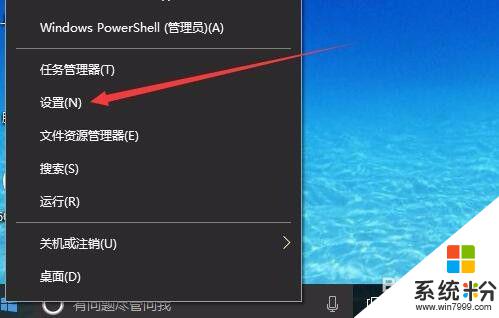
2.這時就會打開Windows10係統的“設置”窗口,在窗口中點擊“網絡和Internet”圖標。打開網絡設置窗口
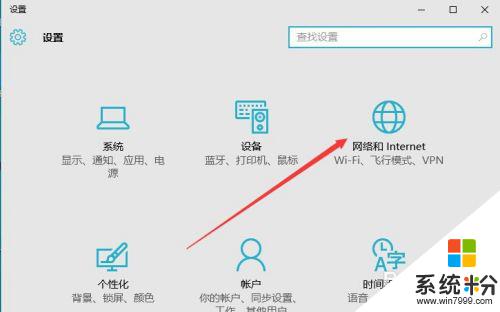
3.在打開的網絡和Internet設置窗口,點擊左側邊欄的的“以太網”菜單項。
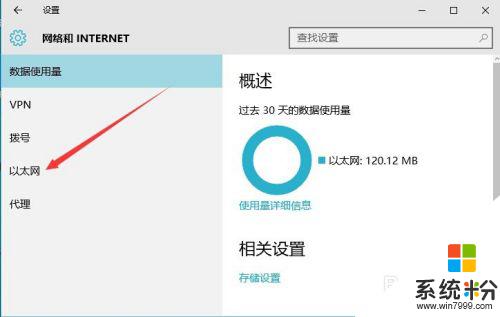
4.然後在右向下拉動滾動條,找到“Windows防火牆”一項。點擊該項打開“Windows防火牆”設置窗口
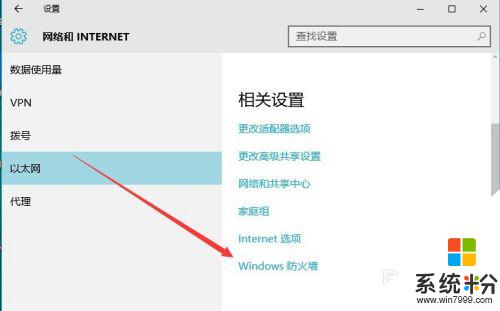
5.在打開的Windows防火牆設置窗口中,點擊左側的“防火牆和網絡保護”菜單項。
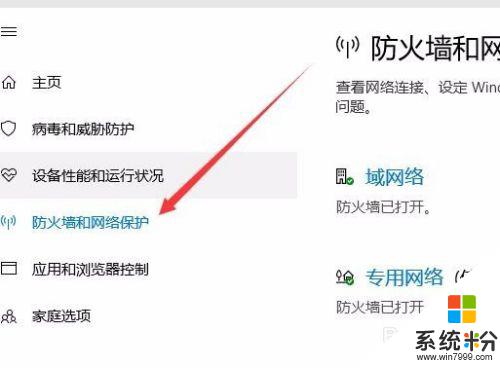
6.在打開的自定義各類網絡的設置窗口中,分別選擇“專用網絡設置”與“公用網絡設置”項的“關閉Windows防火牆”前的單選框。最後點擊“確定”按鈕

7.這時在係統右下角會彈出“啟用Windows防火牆”的提示信息,這時Windows防火牆已關閉了。
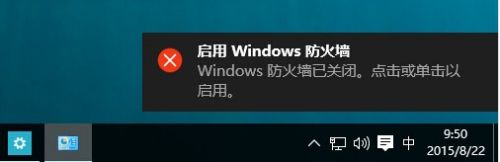
以上就是Win10係統中關閉防火牆的簡單操作,如果遇到此類問題,可按照本文所述步驟解決,操作簡單快捷。